こんな悩みを解決できる記事を用意しました。
この記事で紹介する「ムームードメインのメリット、デメリット」を読めば、公式サイトには載っていないムームードメインの評価が分かりますよ。
 ミゾ室長
ミゾ室長
まずは、ムームードメインの特徴について説明するので読み進めてください!
※「すぐに、申し込み手順を知りたい!」という方は、「5.申し込み〜ワードプレス設置手順」から読んでくださいね!
目次
ムームードメインはセキュリティを重要視したい人にオススメです!

GMOペパボが運営しているサービス(ロリポップ!、ヘムテル、グーぺ)との連携が便利で、使う人も多いですよ。
特徴としは、ドメインロック(誤操作やサイトの乗っ取りを防いでくれる機能)があり、セキュリティを重視したい人にオススメです。
ムームードメインのデメリット2つ
まずは、ムームードメインのデメリット2つをお伝えしますね。
- 国内最安値ではない
- 電話サポートがない
国内最安値ではない
他のドメイン取得サービスと比べて、値段は少し高いです。
・調査日:2025年6月8日
| ドメイン取得サービス | com | net | jp | co.jp |
|---|---|---|---|---|
| 0円 | 0円 | 0円 | 3,960円 | |
| エックスサーバードメイン | 1円 | 1円 | 350円 | 4,136円 |
| ムームードメイン | 999円 | 1,848円 | 990円 | 4,378円 |
さらに、サービス維持調整費として、取得費用に10~20%足した金額が請求されます。
499円(comの取得費用)+99.8円(維持調整費20%)= 598.8 円(請求金額)


電話サポートがない
ムームードメインは電話サポートに対応してません。
サポート内容を下記にまとめますね。
- メール: 24時間365日 回答時間:2営業日以内
- チャット: 平日・土日 9:30〜13:00 / 14:00〜17:30 回答時間:即時
操作方法や機能に関する困りごとなら、24時間使えるAIチャットを利用しましょう!
ムームードメインのメリット5つ
つぎに、ムームードメインのメリット5つをお伝えしますね。
- 取得できるドメインの種類が多い
- Whois情報公開代行に無料で対応している
- 連携できるサービスが豊富
- 管理画面が使いやすい
- セキュリティ対策が充実
取得できるドメインの種類が多い
ムームードメインでは400種類以上のドメインを取り扱っています。
- エックスサーバードメイン・・70種類
- お名前.com・・620種類以上
- ムームードメイン・・400種類以上
- バリュードメイン・・570種類以上
- スタードメイン・・70種類
定番(com・jp)ドメインはもちろん、新しい・珍しいドメインも揃っていますよ。
Whois情報公開代行に無料で対応している
ドメインを取得した時に必要な機能、Whois情報公開代行にも無料で対応していますよ。
ドメイン所有者は登録を義務づけられていますよ。
上記の通り、ドメイン取得者の情報が世界中の誰でも観覧できる状態になってしまいます。
『WHOIS情報公開代行』を使えば、取得者の代わりにドメイン会社の情報を掲載してくれますよ。


連携できるサービスが豊富
同社のサービスと連携して使えば管理や設定が楽に行えますよ。
上記サービスで独自ドメインを使いたい場合は、ムームードメインを使いましょう!
管理画面が使いやすい
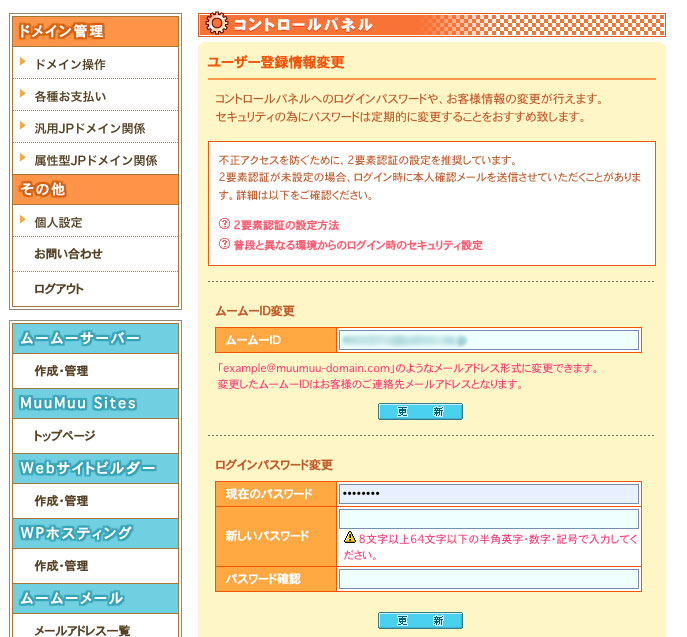
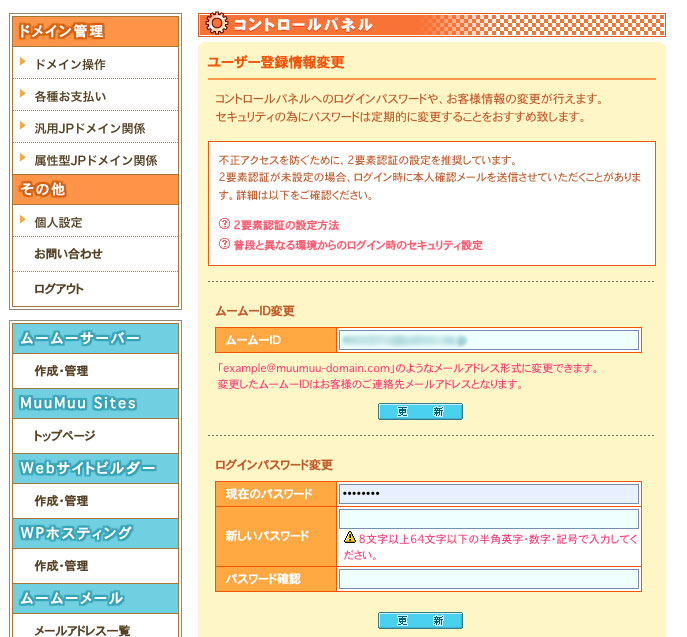
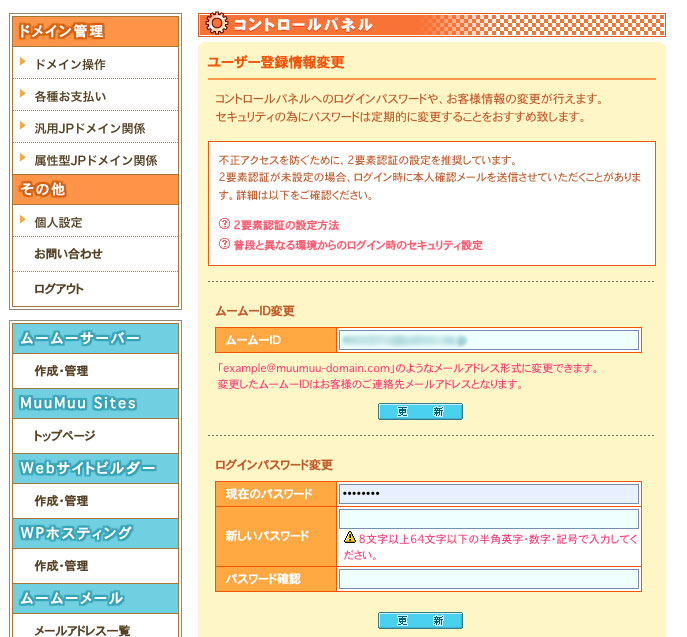
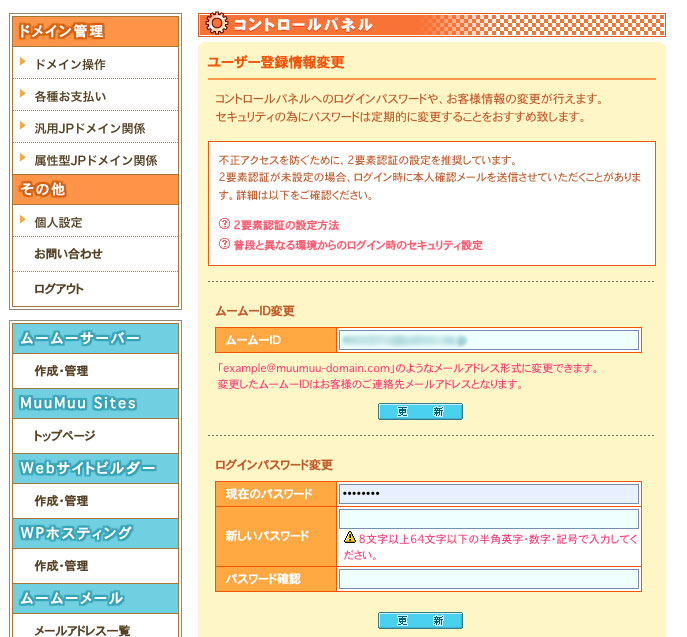
シンプルな管理画面で、初心者でも使いやすいですよ。
ムームーサーバーを借りればサーバーとドメインの管理を一つの画面で行えます!
セキュリティ対策が充実
セキュリティ対策機能が充実してますよ。
- ドメインロック・・意図しない操作を未然に防げる
- WHOIS情報・・ドメイン登録者を他者に変更されることを防ぐ
- ネームサーバー・・メインを利用しているホームページが見れなくなることを防ぐ
- 管理者の変更・・管理者を他者に変更されることを防ぐ
- 契約設定・・お支払いを確実に実行し、ドメインの失効を防ぐ
上記の機能が有料オプションではなく、全部無料で使えますよ!


【Q&A】ムームードメインのよくある質問2つ
以下では、ムームードメインに関する質問に答えていきますね。
ムームードメインにオススメのレンタルサーバーは?
設定・連携が便利な関連会社のレンタルサーバーは3つあります。
下記に特徴をまとめます。
ムームーサーバーならJPドメインが永久無料で使えるので、年間2000円ほどお得ですよ!
メールアドレスは作れるの?




メール専用サーバーの『ムームーメール』を使えば、安くて簡単にメールアドレスがつくれますよ!
値段や機能を下記にまとめますね。
- ウィルスチェック
- 送受信暗号化
- WEBメール
- メール転送
- スパムフィルタ
- 自動返信
- ウィルス対策
- 受信トレイで画像表示
- 拡張メールアドレス
他社とムームーメール比べると、容量が多いのが特徴です。




他のメールサーバーと比較したい人は、下記記事を参考にしてくださいね。
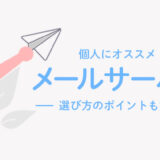
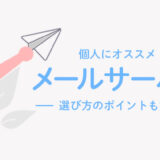
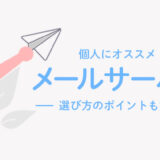
ムームードメインのドメイン取得手順7ステップで解説
以下では、ムームードメインのドメイン取得手順を初心者でも迷わないよう7ステップで説明しますね!
- ムームードメインへアクセスする
- 取得したいドメイン名を検索
- 取得したいドメイン(.comの部分)を選ぶ
- レンタルサーバーの選択
- ログイン・アカウント
- 会員情報の入力
- 支払い情報の入力
ムームードメインへアクセスする
まずは、ムームードメインのトップページにアクセスしてください。
取得したいドメイン名を検索
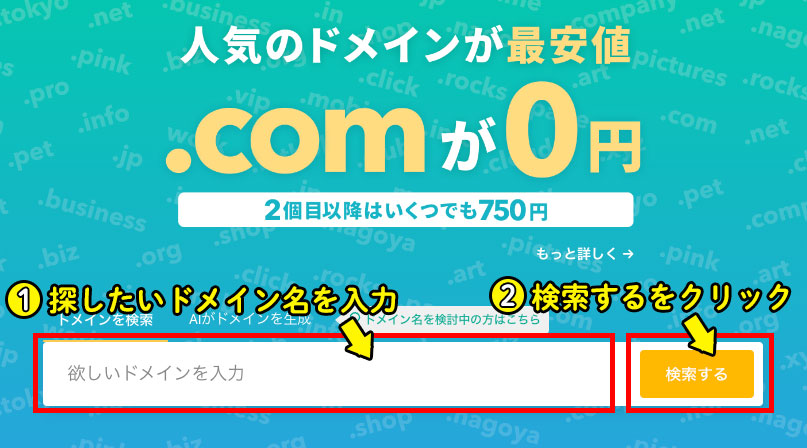
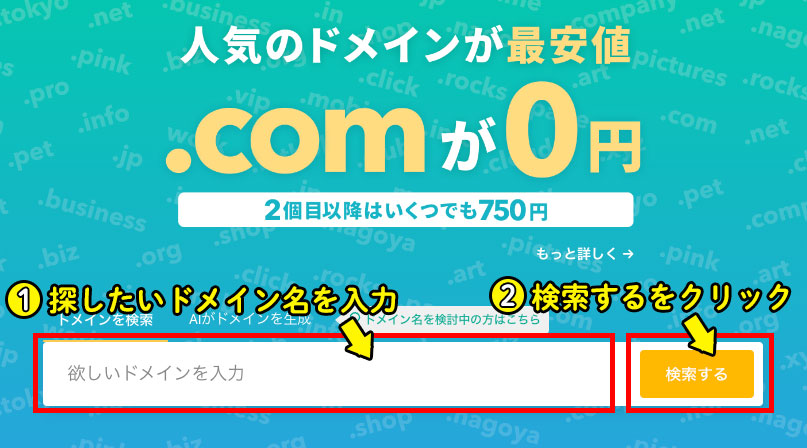
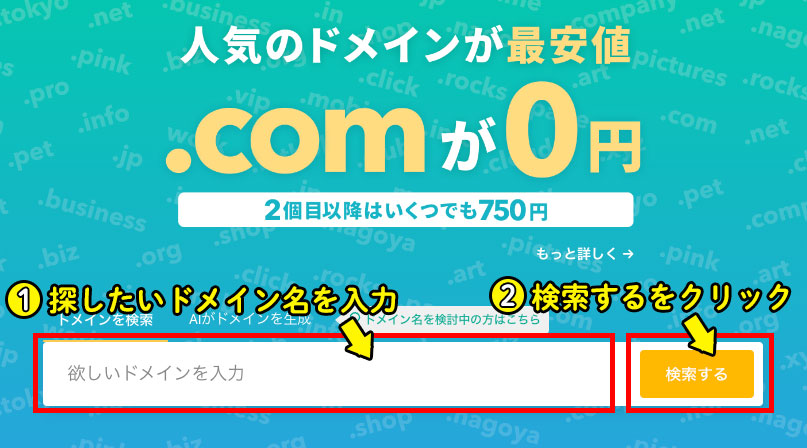
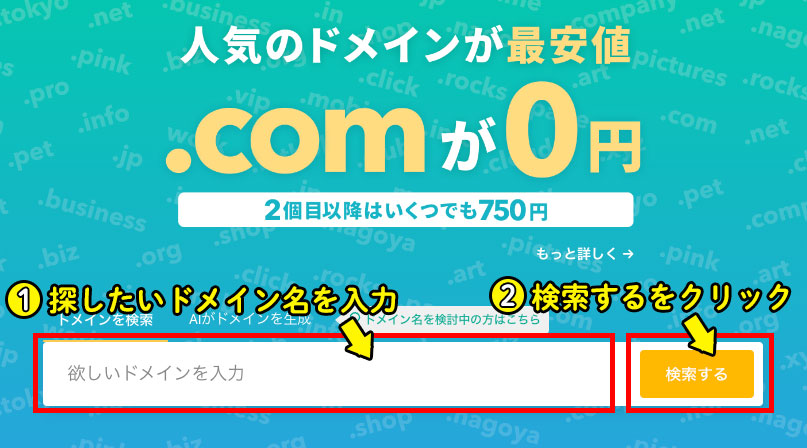
トップページ中央の①欄に、取得したいドメイン名を入力して②『検索する』をクリックしましょう!
ドメイン名の付け方は?
ドメイン名は英数字を自由に組み合わせて作ることができます。
具体的に言えば、英字「A~Z」数字「0~9」ハイフン「-」を3〜63文字以内で使えますよ。
さらに詳しく、ドメイン名の付け方を知りたい人は、下記の記事を参考にしてくださいね!
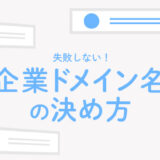
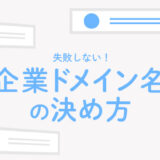
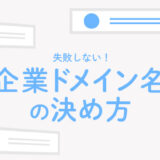
取得したいドメイン(comの部分)を選択
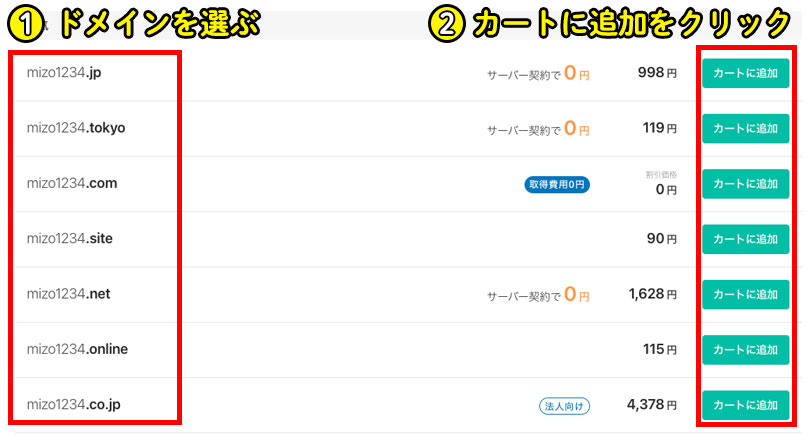
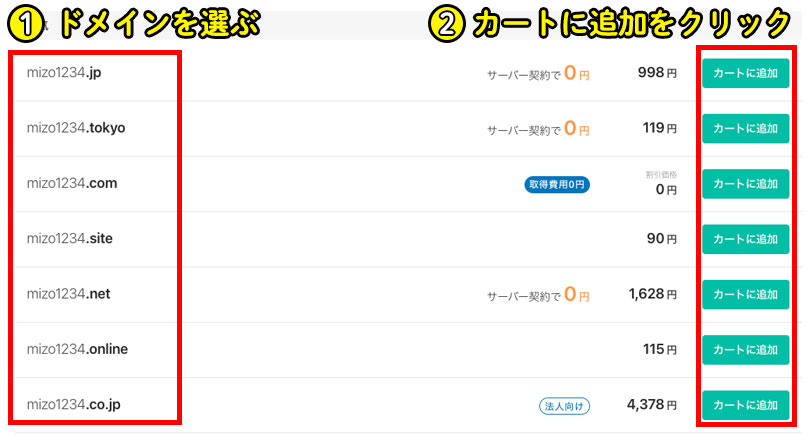
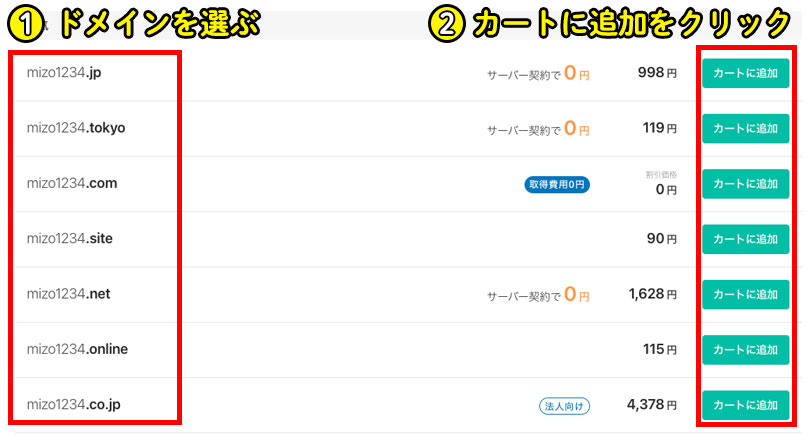
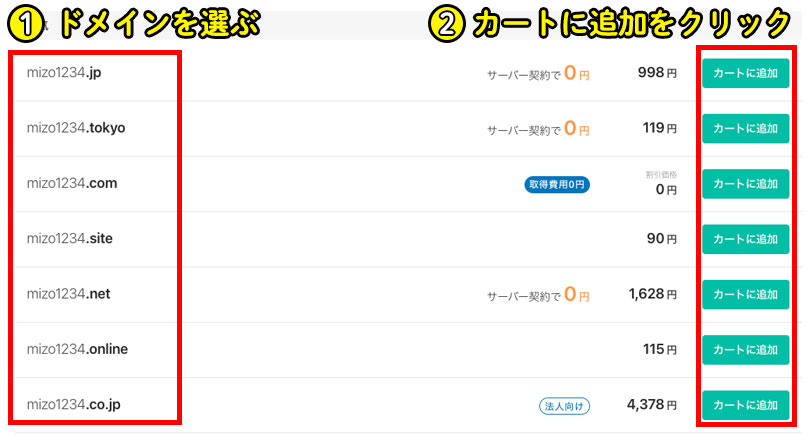
①の中から取得したいドメインを選び、②『カートに追加』をクリックします。
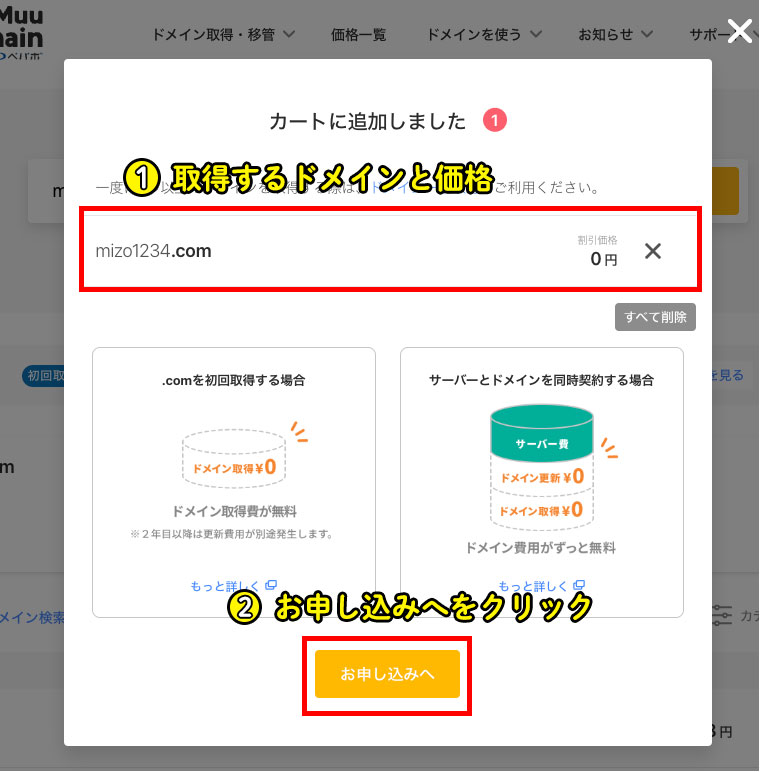
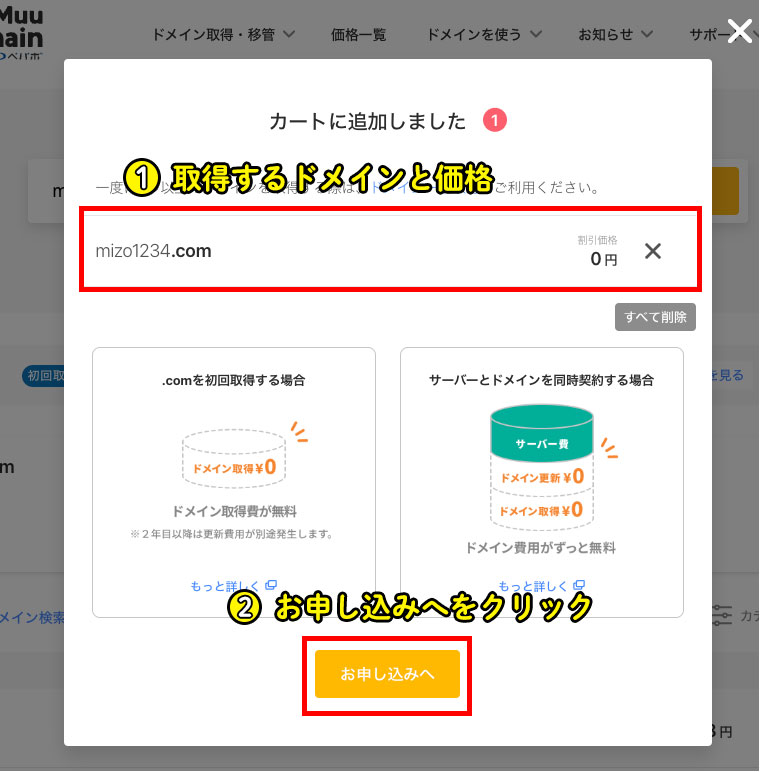
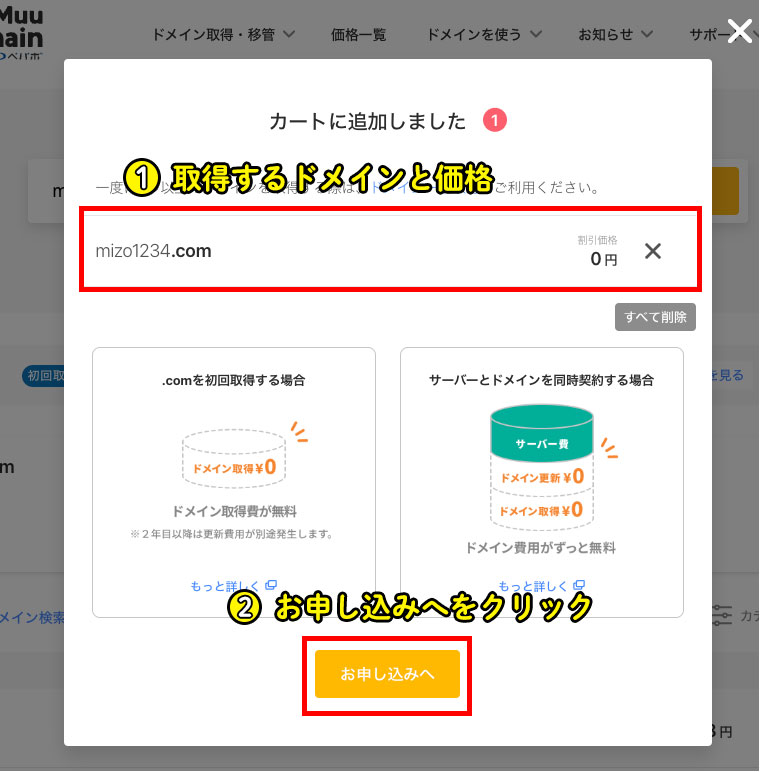
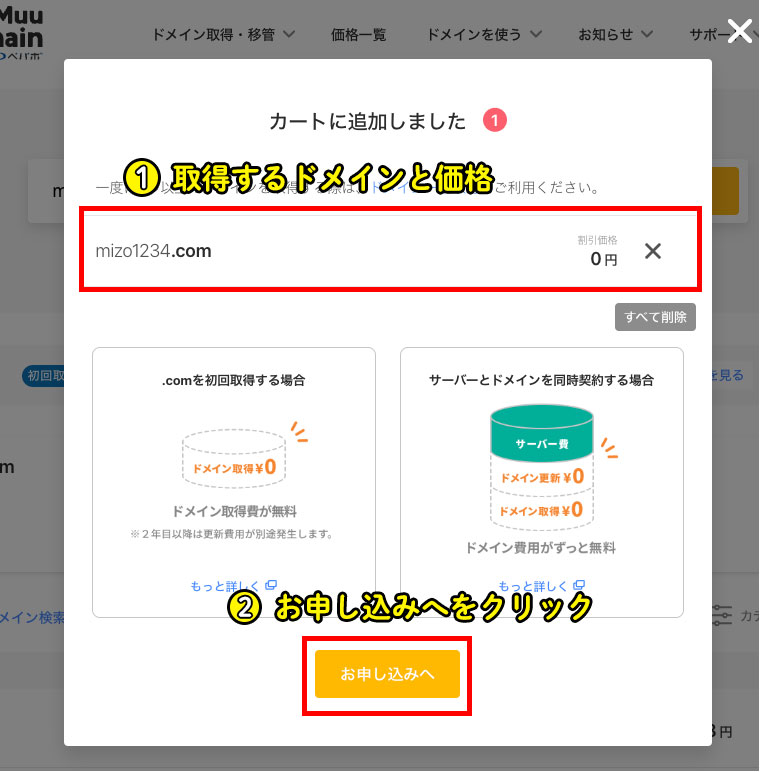
選んだドメインがカートに追加されます。
①取得するドメインと価格が表示されるので、問題なければ②『お申し込みへ』をクリックします。
アカウントの登録
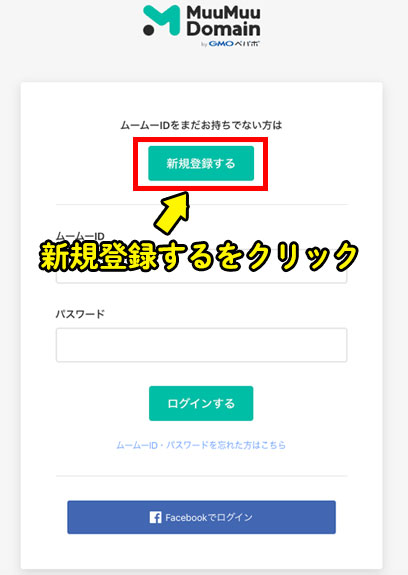
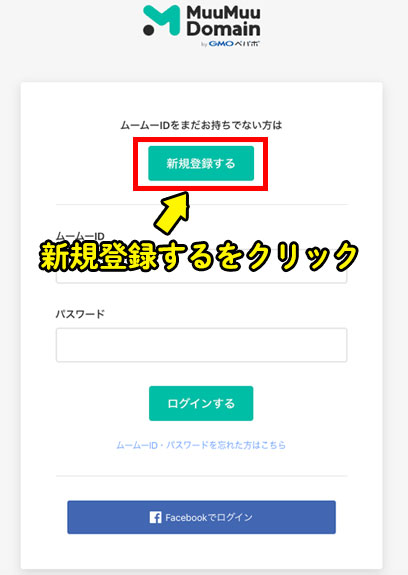
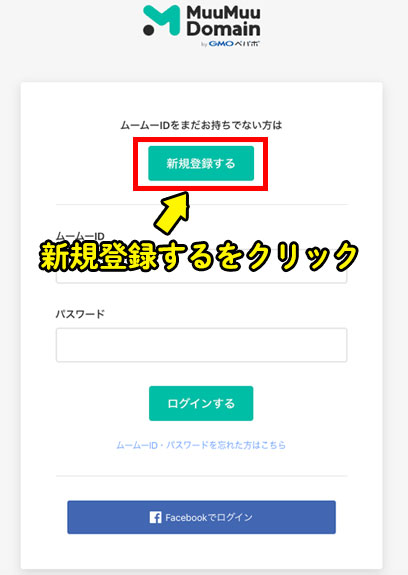
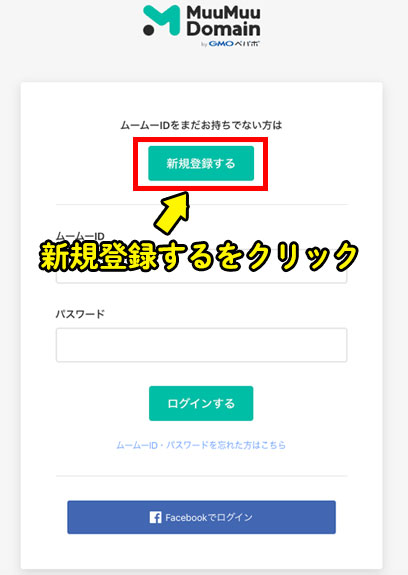
ここからは、アカウントの登録を行ないます。
まずは、『新規登録する』ボタンをクリックしましょう。
メールアドレスとパスワードを入力
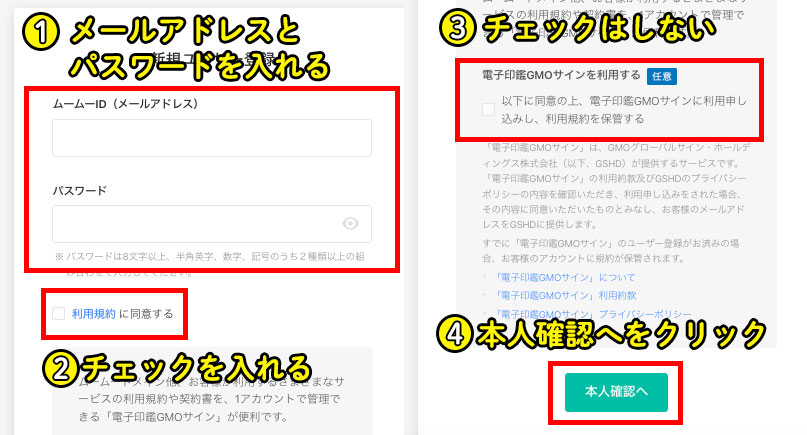
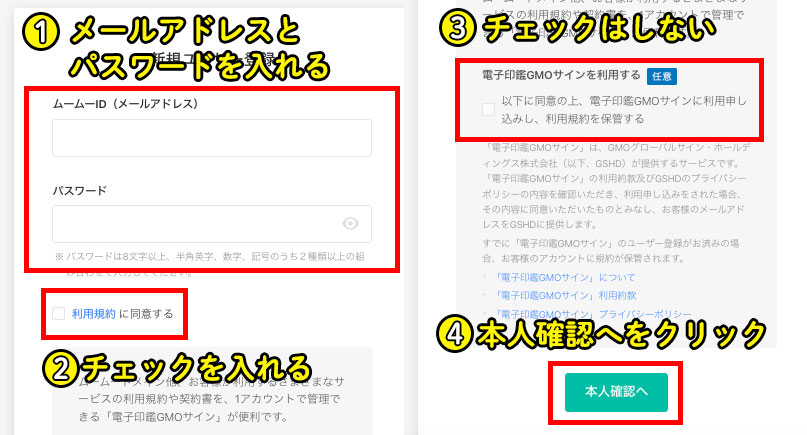
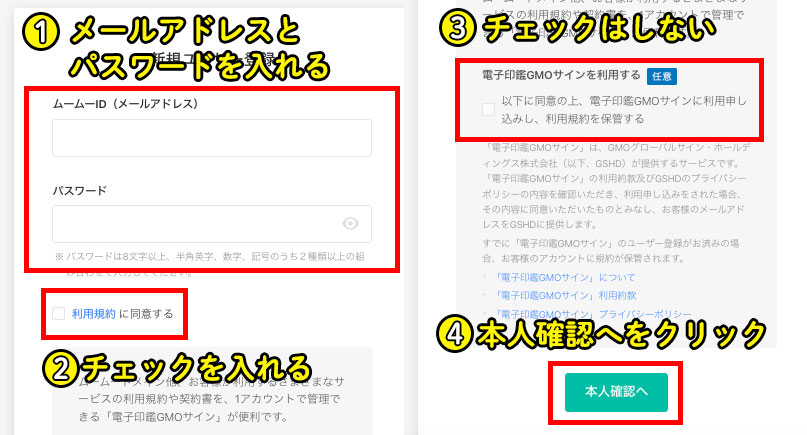
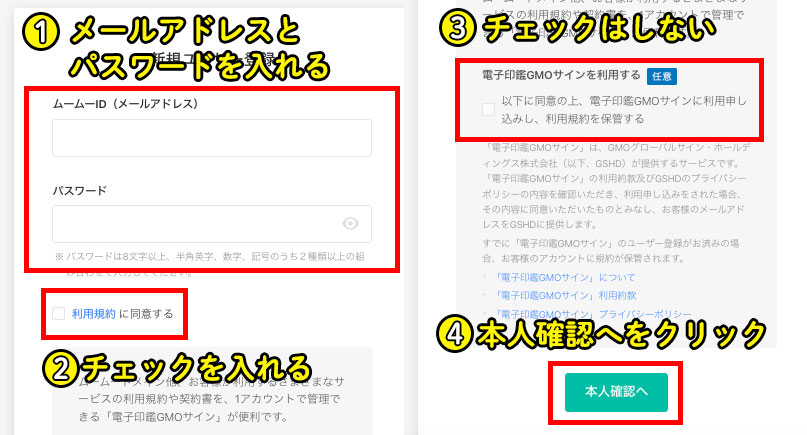
①【ムームーID(メールアドレス)】の項目に『登録したいメールアドレス』【パスワード】の項目に『登録したいパスワード』(8文字以上、半角英字、記号のうち二種類以上の組み合わせ)を入力します。
②【□利用規約に同意する】をクリックして、チャックを入れます。
③【電子印鑑GMOサインに利用申込みし、利用規約を保管する】は、チェックなしで大丈夫です。
④【本人確認へ】ボタンをクリックしましょう。
SMS承認による本人確認
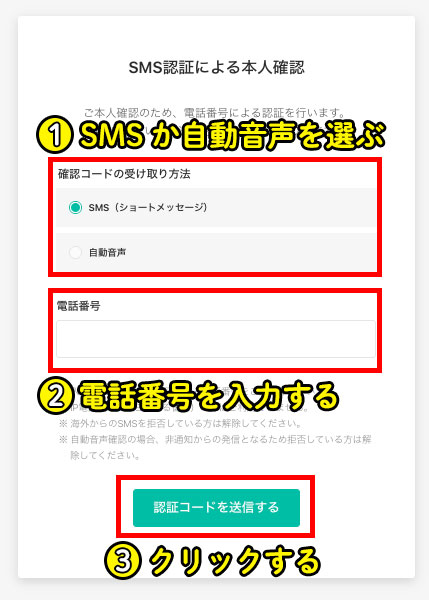
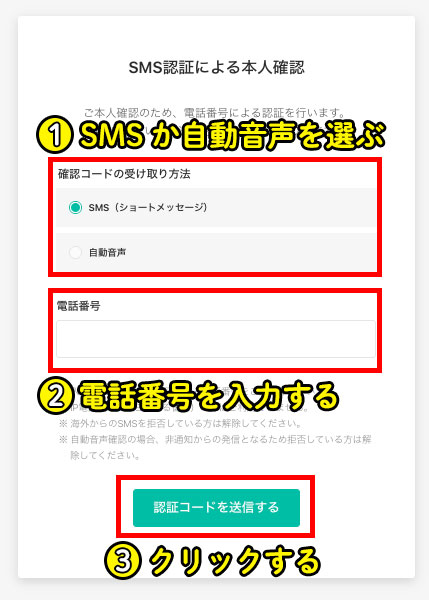
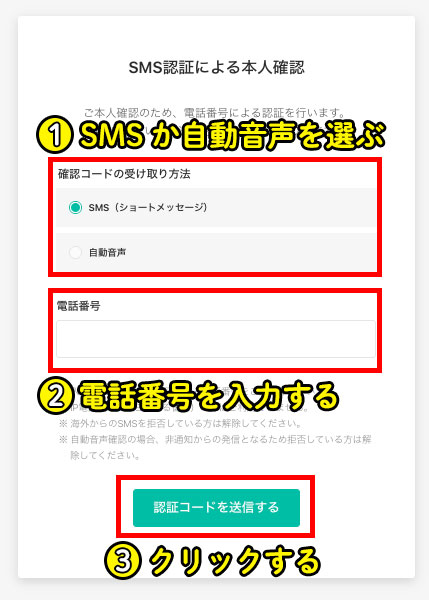
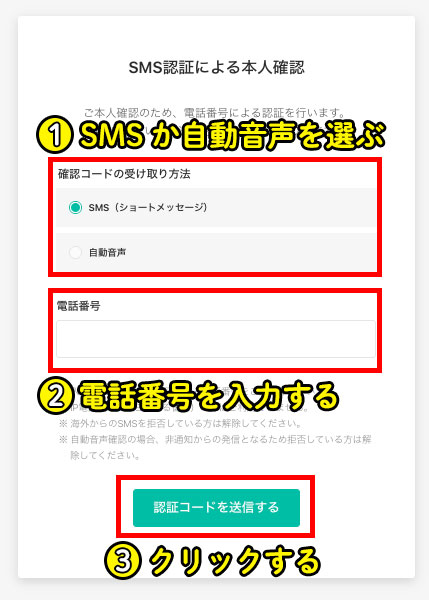
①【SMS】(スマホのショートメッセージ)か、【自動音声】(登録した電話番号にかかって来る)を選びます。
②【電話番号】連絡してもらいたい電話番号を入力しましょう。
③【認証コードを送信する】ボタンをクリックすると、連絡が届きます。
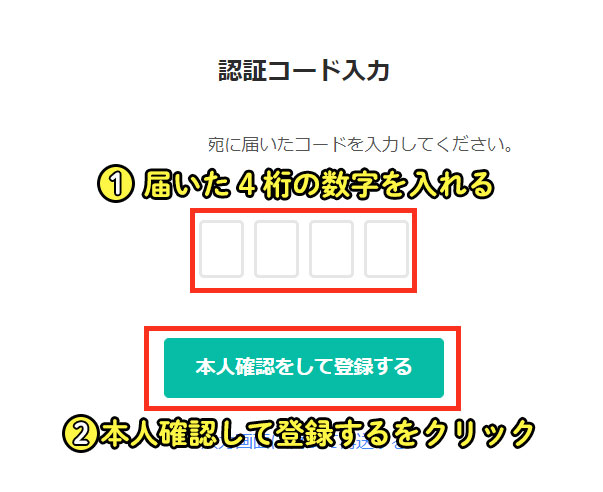
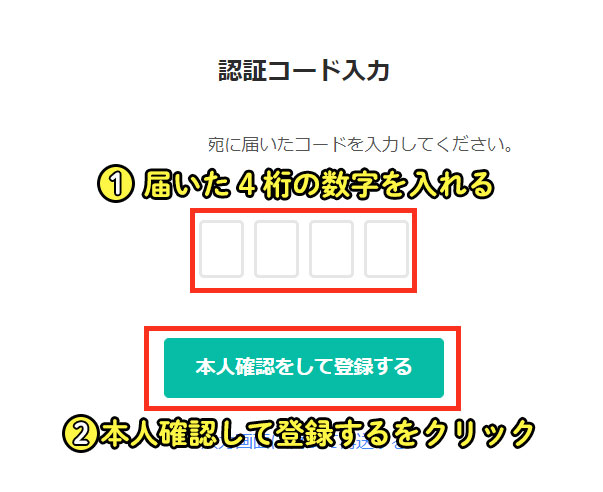
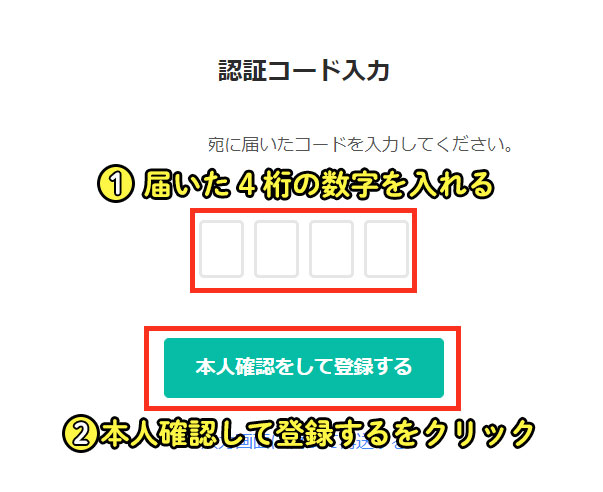
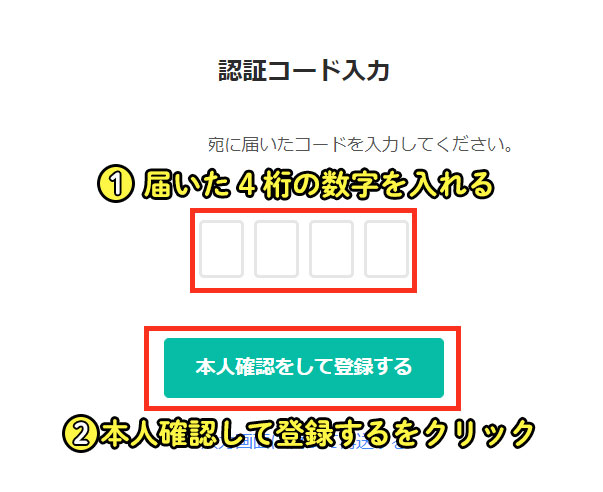
①【SMS】か【自動音声】で届いた4桁の数字を入力しましょう。
②【本人確認をして登録する】ボタンをクリックします。
ドメインの設定
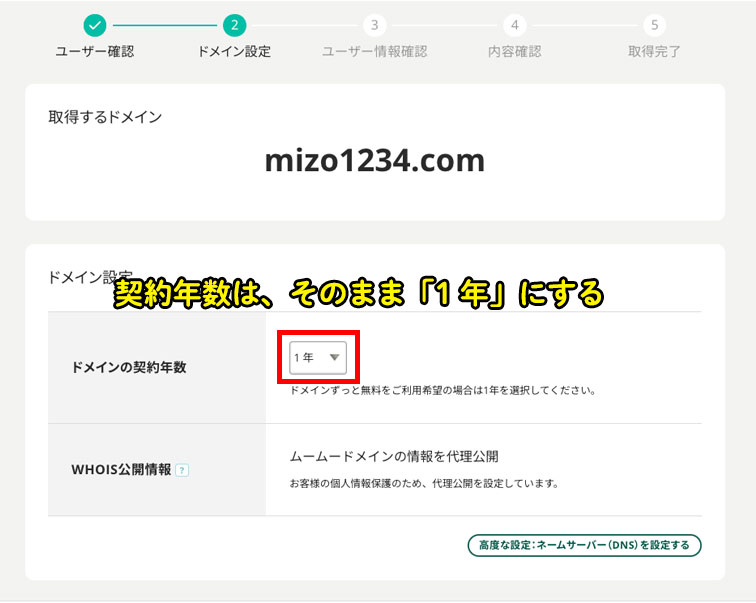
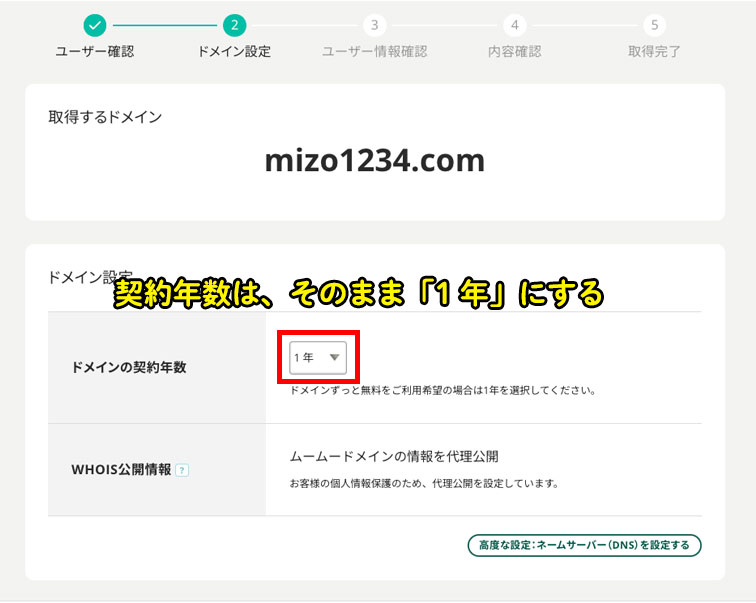
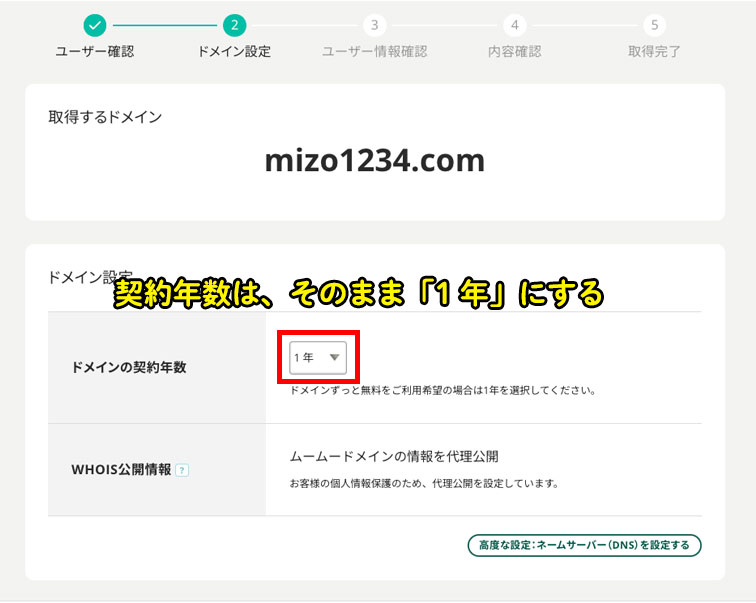
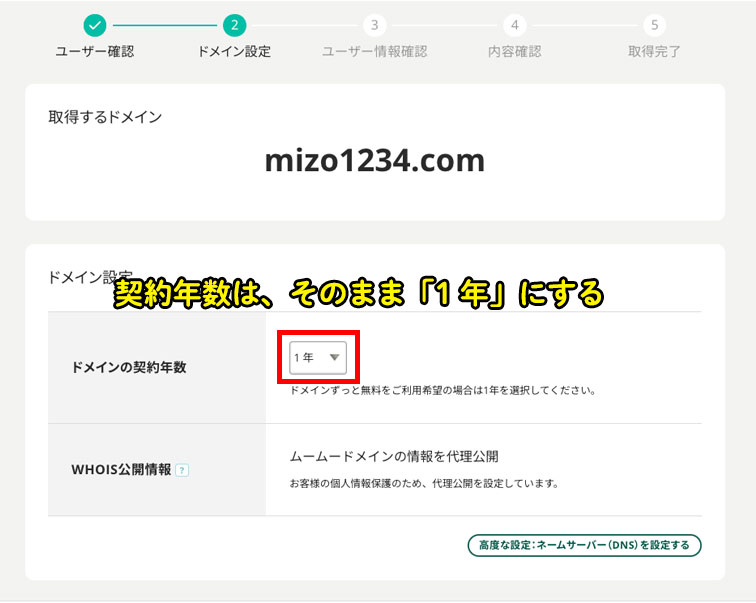
ドメイン契約年数は、そのまま『1年』にしましょう。1年毎に更新作業が必要になりますが、自動更新の設定ができるので更新を忘れる心配はないですよ。
ムームーサーバーの申し込み
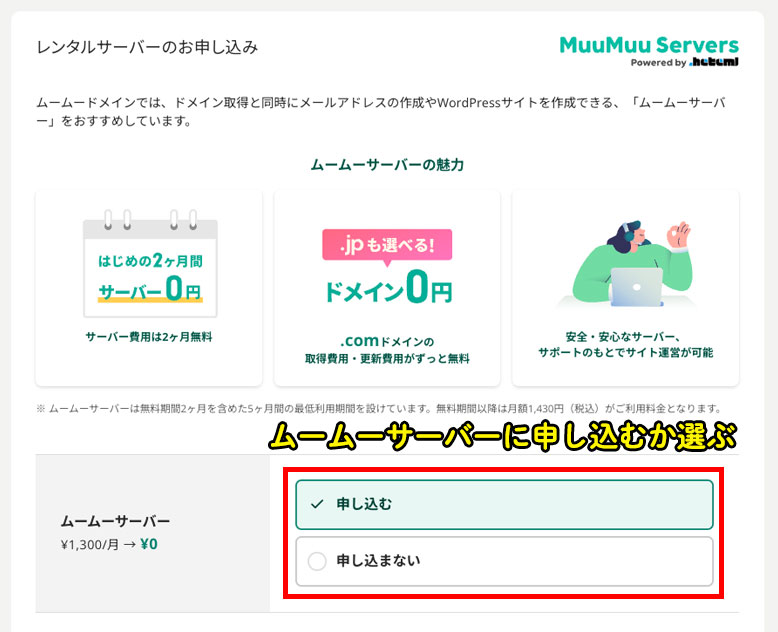
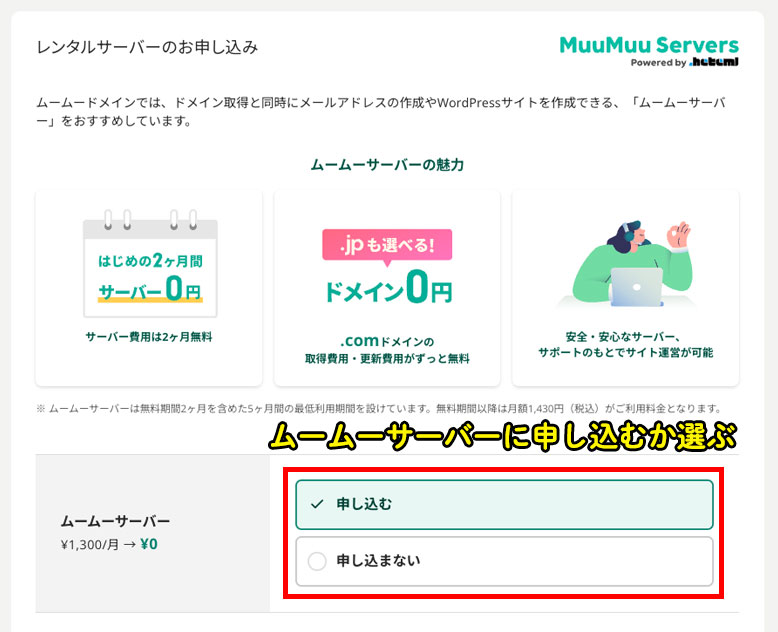
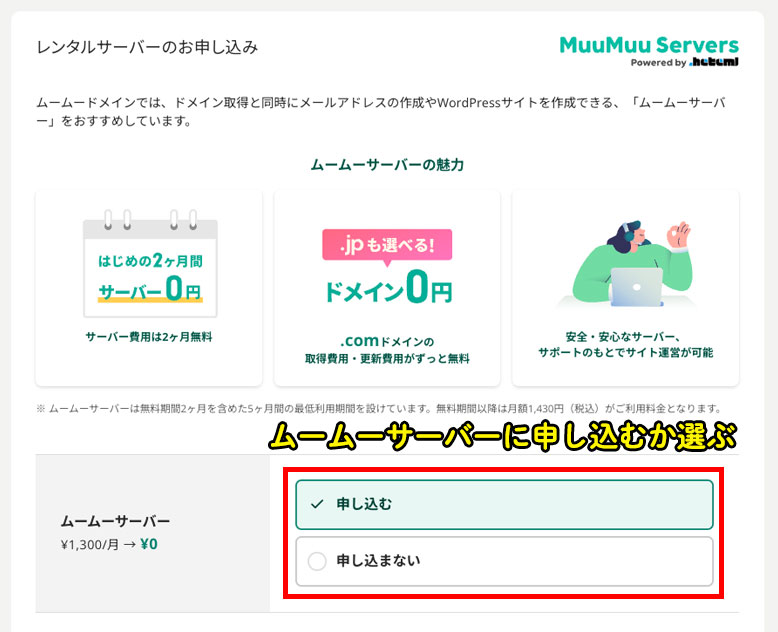
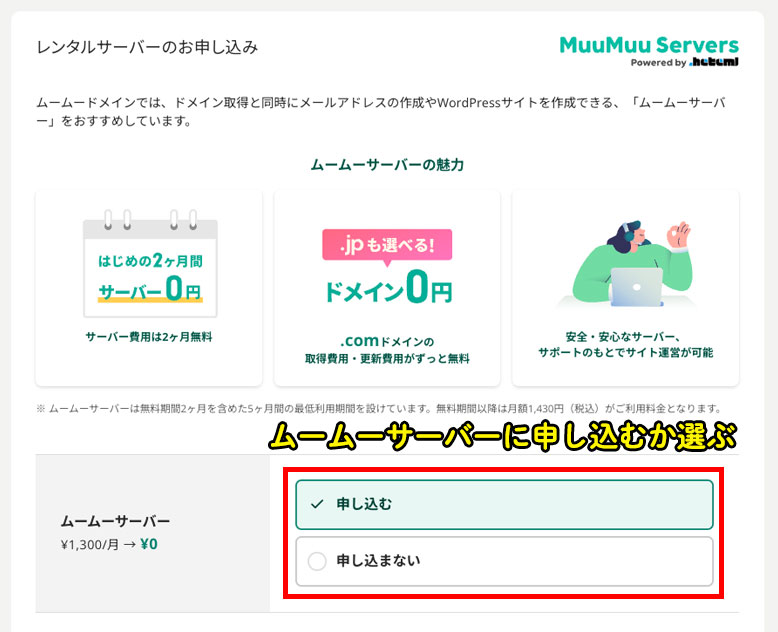
ムームーサーバーを使うことで、契約したドメインが無料で使えますよ。
他のレンタルサーバーと比較したい人は、下記の記事を参考にしてくださいね。
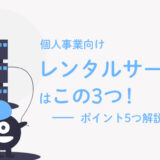
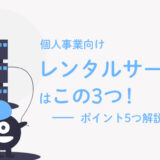
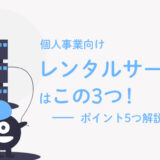
支払い方法の入力
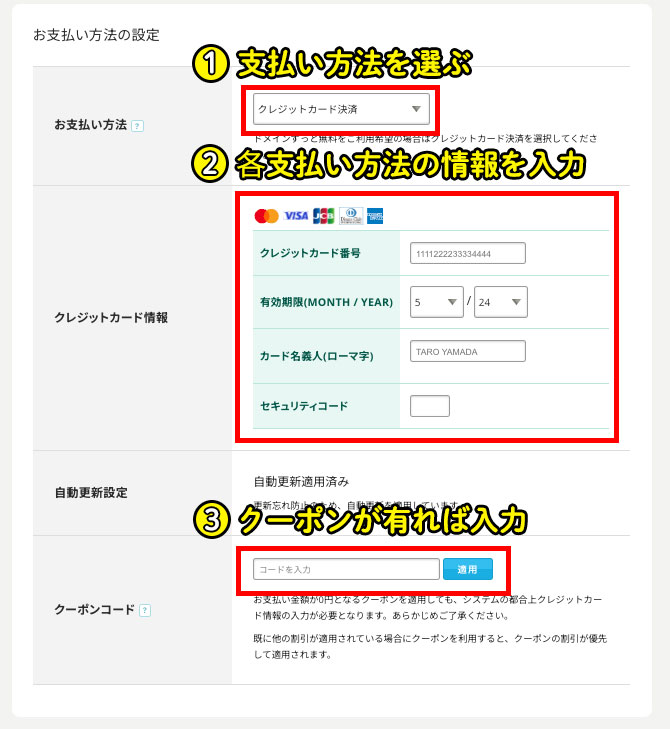
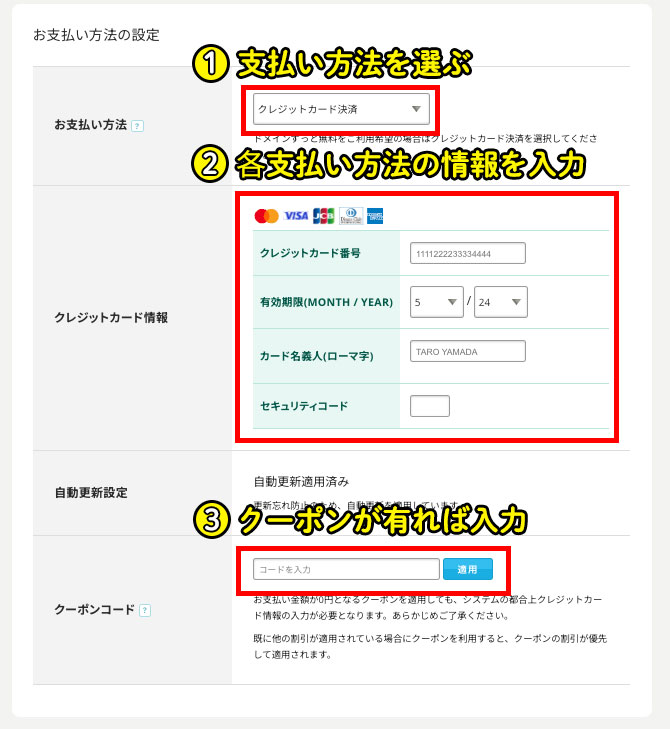
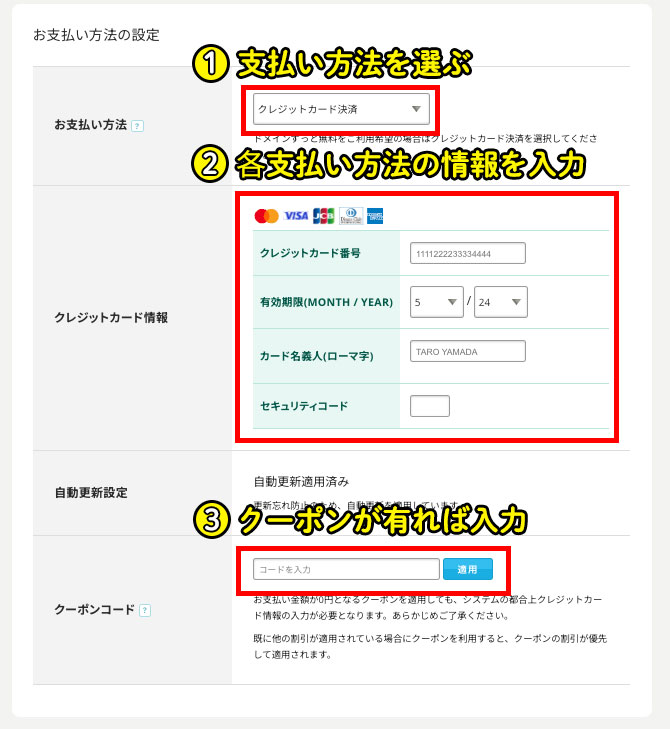
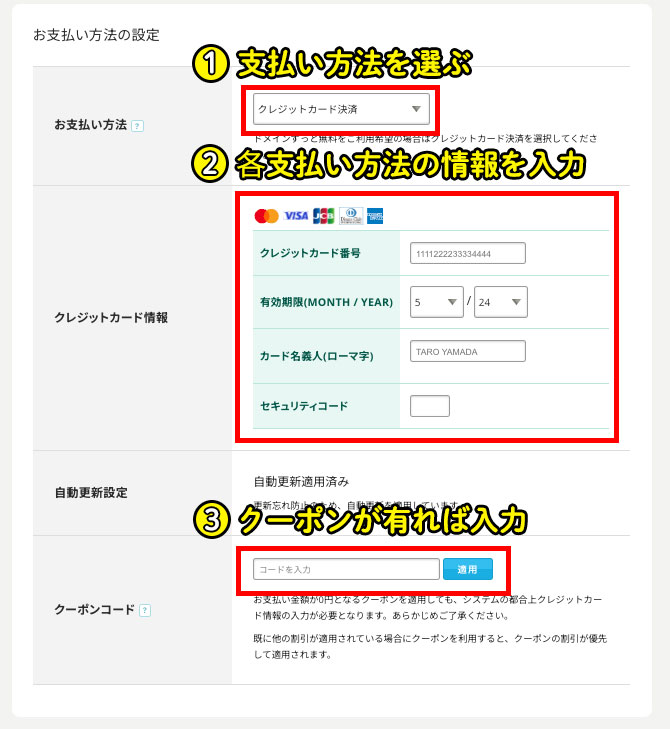
①支払い方法を【クレジットカード決算 ▼】をクリックし、下記4つの中から選びます。
- クレジットカード
- おさいぽ!・・GMOペパボで提供している決済サービス
- 銀行振込
- コンビニ決算
②上記で選んだ支払い情報を入力します。
③クーポンが有ればコードを入力しましょう。
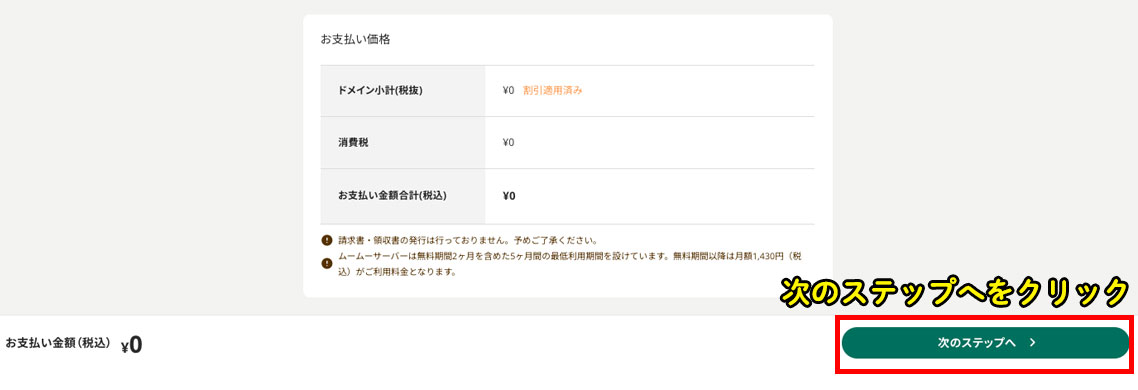
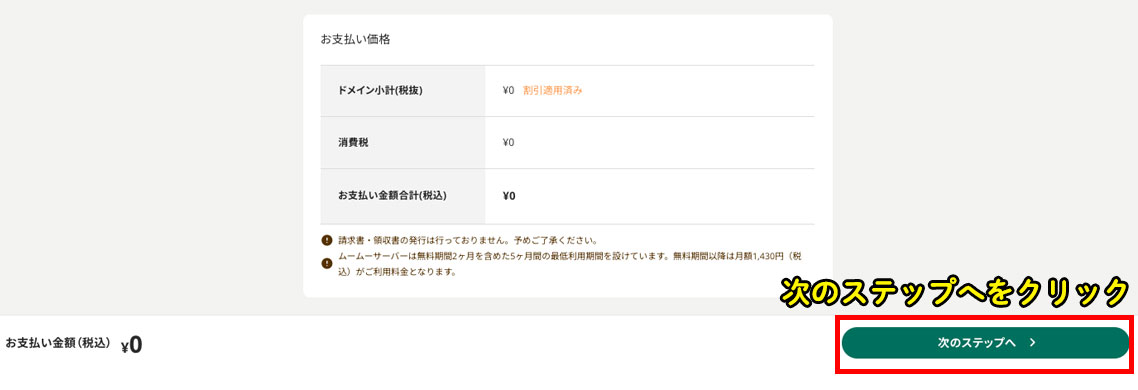
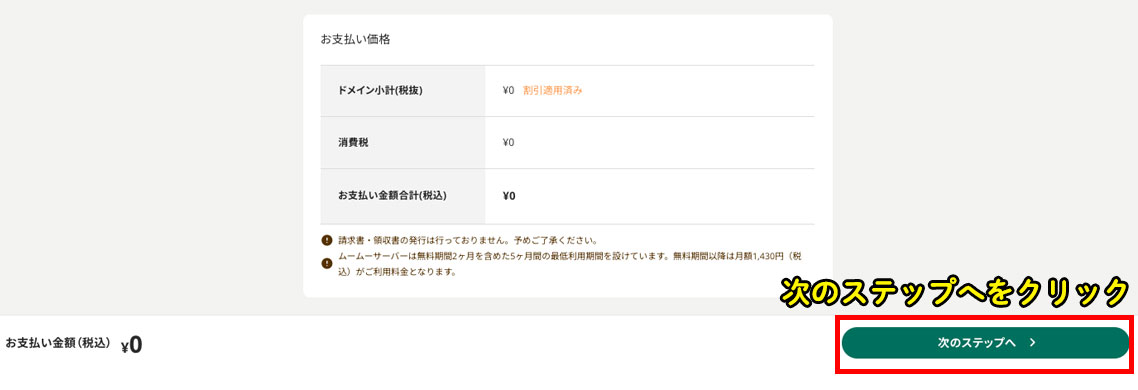
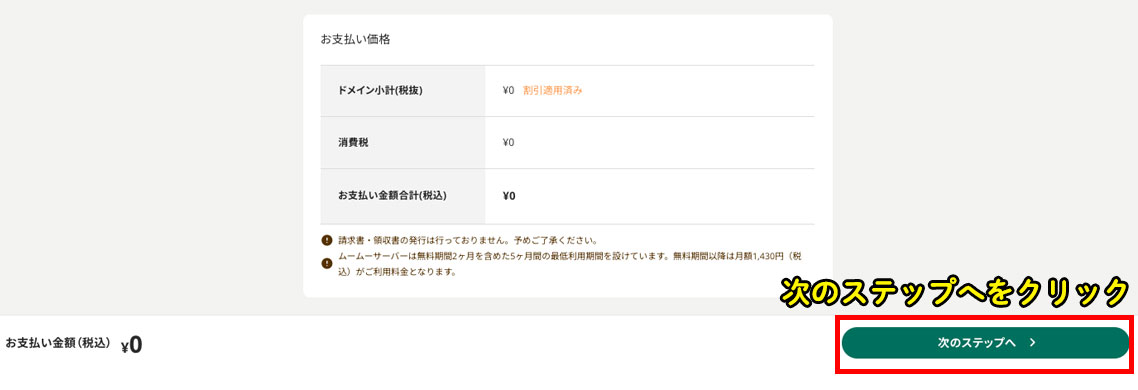
支払い金額が表示されるので、確認し問題なければ【次のステップへ >】ボタンをクリックします。
個人情報の入力
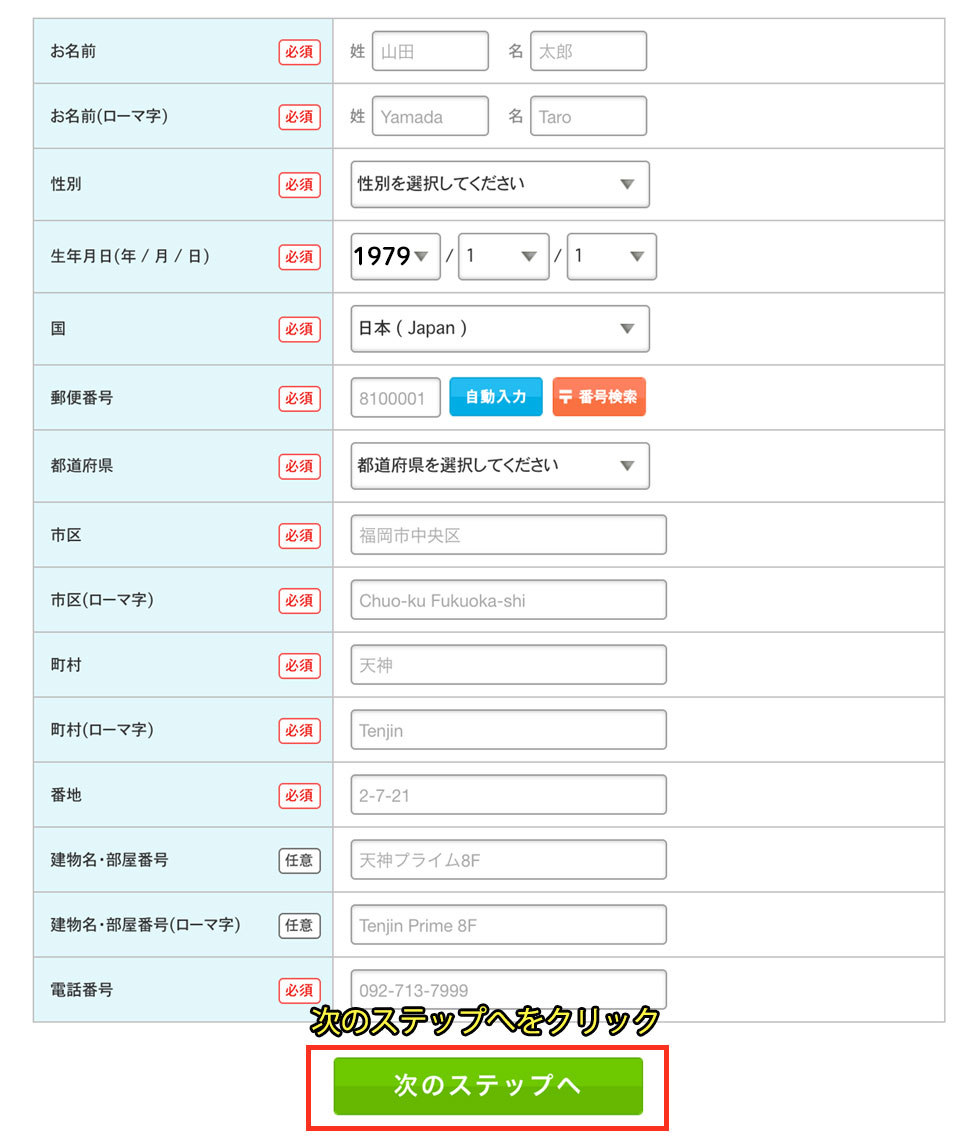
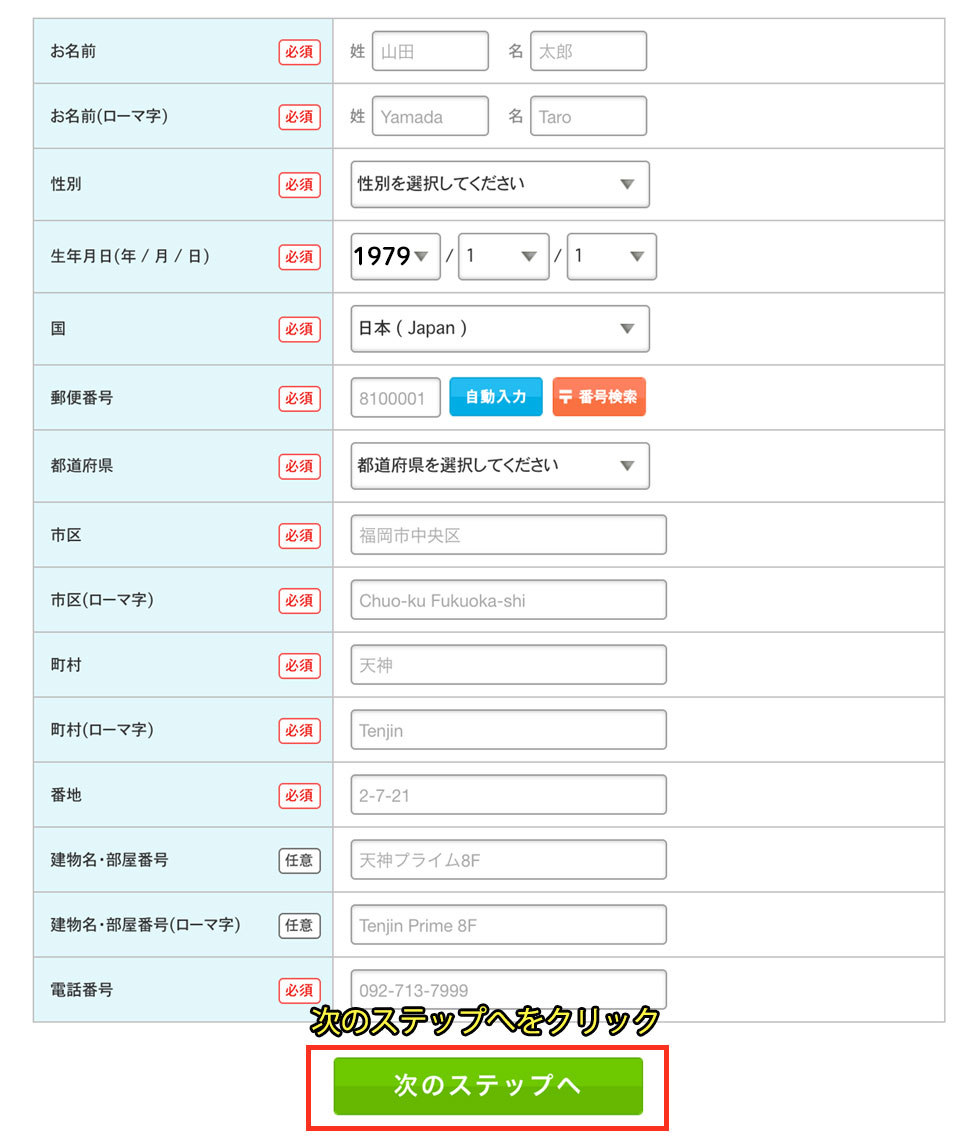
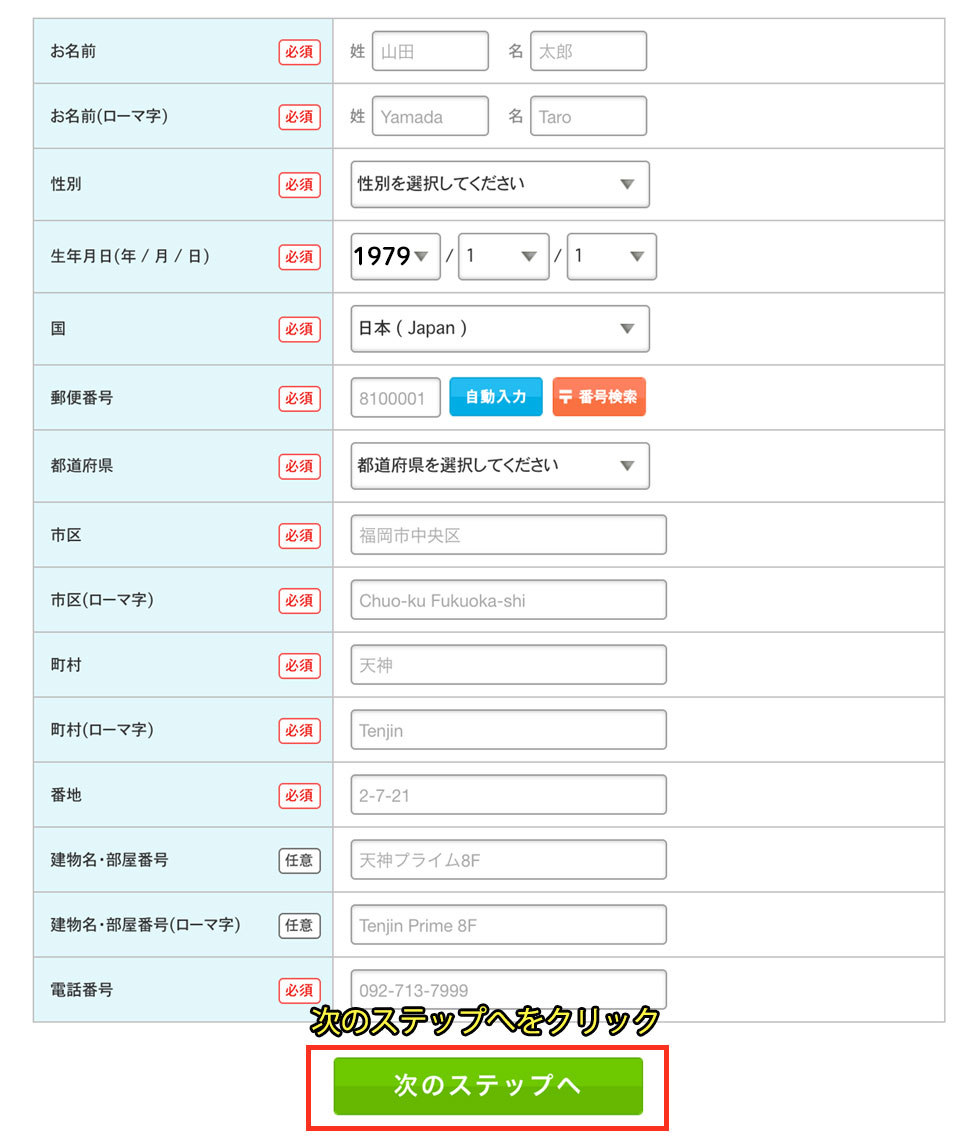
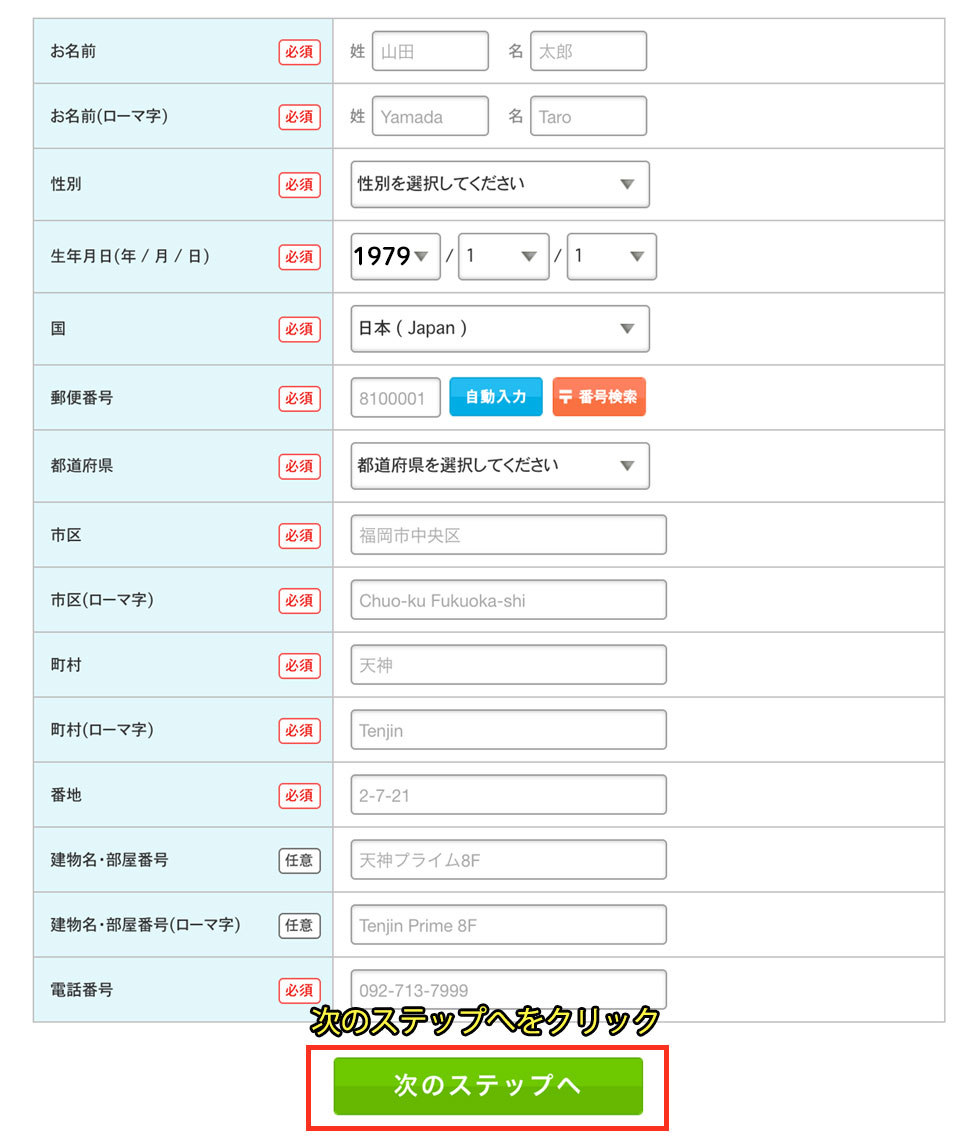
ここでは、個人情報の入力を行います。『必須』部分は全部入力し、【次のステップへ】ボタンをクリックしましょう。
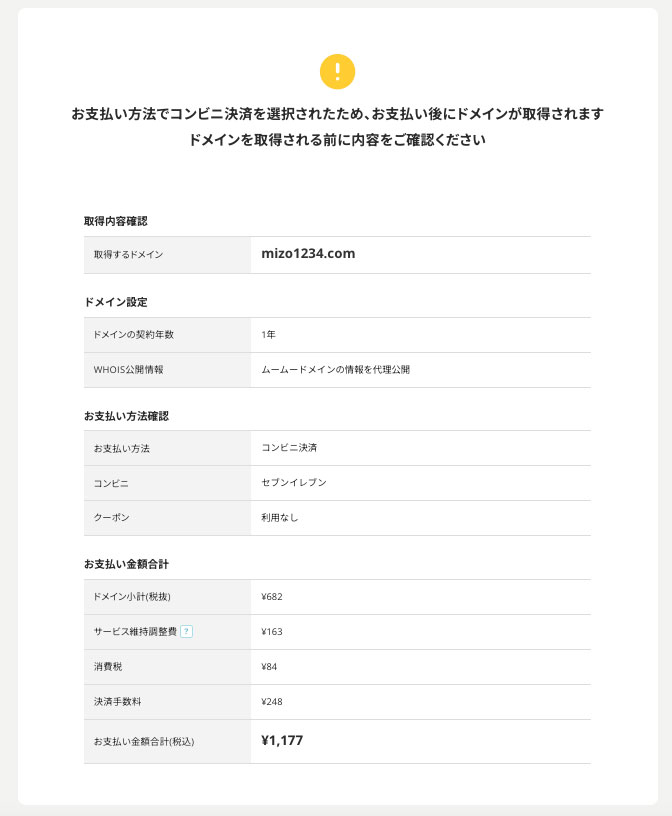
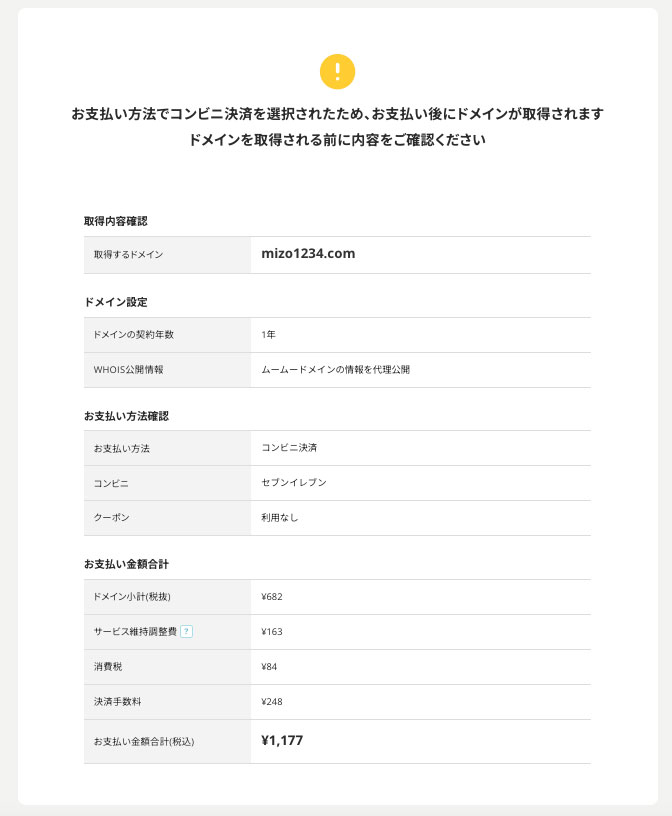
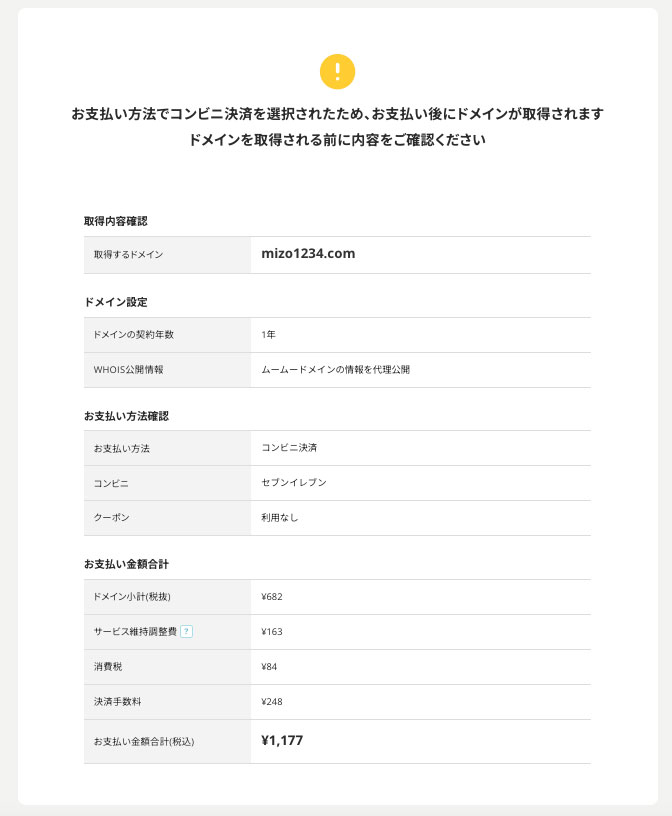
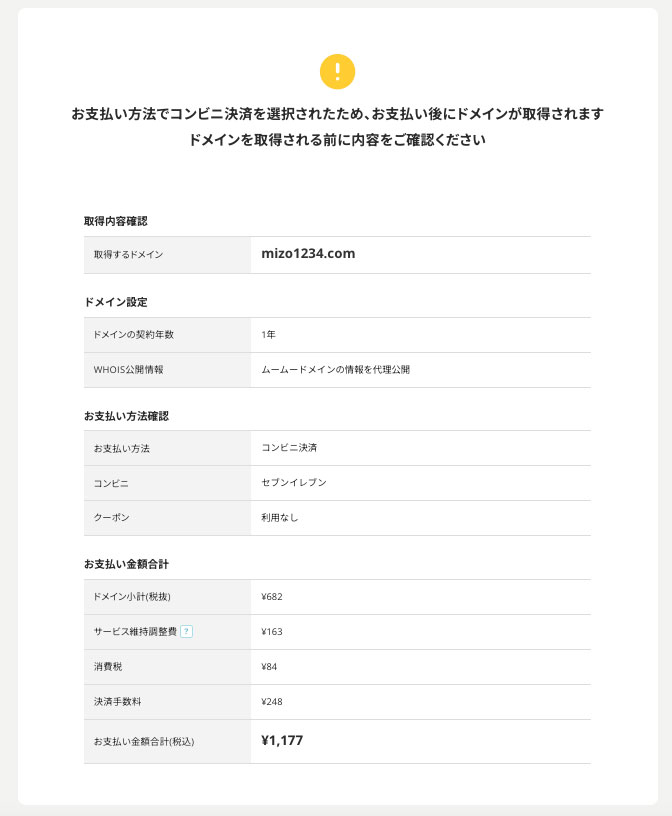
各種情報を確認しましょう。
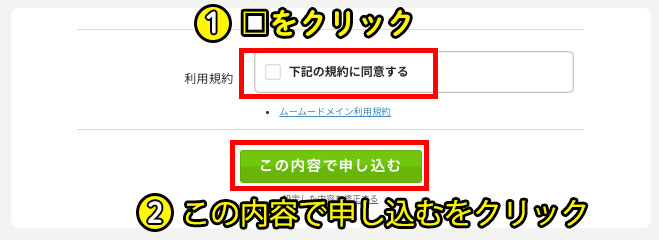
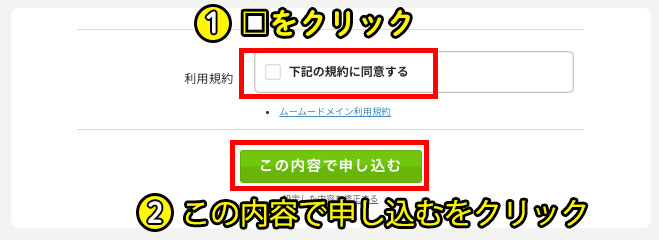
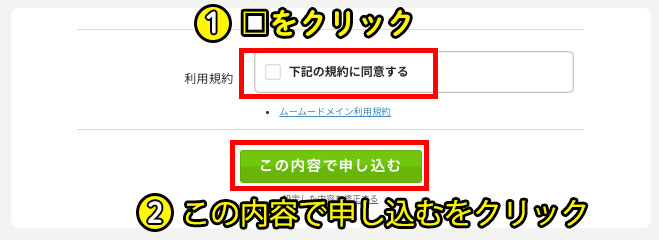
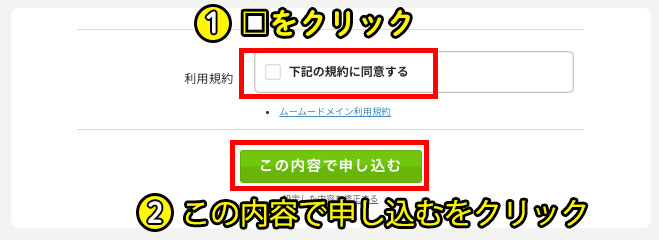
①上記の情報で問題なければ【□下記の規約に同意する】をクリックします。
②【この内容で申し込む】ボタンをクリックで、ムームードメインの取得を完了です!。お疲れさまでした!
セキュリティにこだわりたい人はムームードメインを使いましょう!
紹介したように、ムームードメインを使えば素人でも安心してドメイン取得・運営が行えますよ!
最後に紹介した内容をもう一度おさらいしましょう。
- 国内最安値ではない
- 電話サポートがない
- 取得できるドメインの種類が多い
- Whois情報公開代行に無料で対応している
- 連携できるサービスが豊富
- 管理画面が使いやすい
- セキュリティ対策が充実
・調査日:2025年6月8日
| ドメイン取得サービス | com | net | jp | co.jp |
|---|---|---|---|---|
| 0円 | 0円 | 0円 | 3,960円 | |
| エックスサーバードメイン | 1円 | 1円 | 350円 | 4,136円 |
| ムームードメイン | 999円 | 1,848円 | 990円 | 4,378円 |
「ムームードメインを使ってみようかな!」と言う人は、以下のボタンから公式ページに進んでくださいね!

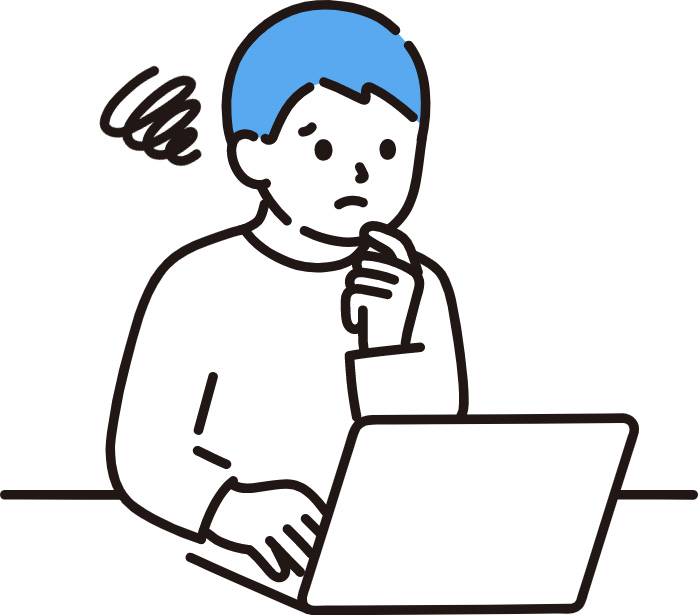
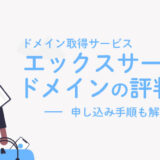

[…] ムームードメインを 無料で見る ムームードメインの 解説記事を見る […]
[…] ムームードメインを 無料で見る ムームードメインの レビュー記事を見る […]
[…] ムームードメインを 無料で見る ムームードメインの レビュー記事を見る […]
[…] ムームードメインを 無料で見る ムームードメインの レビュー記事を見る […]